Як виправити У вас немає дозволу на збереження в цьому місці в Windows

Коли Windows відображає помилку «У вас немає дозволу на збереження в цьому місці», це не дозволить вам зберегти файли в потрібні папки.

Код помилки 0x80070570 є поширеним повідомленням про помилку на комп’ютерах, ноутбуках і планшетах під керуванням операційної системи Windows 10. Однак він також з’являється на комп’ютерах під керуванням Windows 8.1, Windows 8, Windows 7 або раніших версій. Отже, що таке помилка 0x80070570? Як виправити цю помилку? Відповідь буде в наступній статті.
Як відображається код помилки 0x80070570?
Це повідомлення зазвичай з'являється, коли виникає помилка під час початкової інсталяції операційної системи Windows або під час оновлення вже встановленої версії. Повідомлення про помилку 0x80070570 також з’являється під час переміщення файлів з одного диска на інший.
Залежно від конкретної причини попередження про помилку, вміст повідомлення буде різним, оскільки воно зазвичай детально пояснює проблему.
Наприклад, сповіщення може містити таке:
Windows cannot install required files. The file may be corrupt or missing. Make sure all files required for installation are available and restart the installation. Error code: 0x80070570( Windows не може встановити необхідні файли. Файли можуть бути пошкоджені або відсутні. Переконайтеся, що всі файли, необхідні для встановлення, доступні, і перезапустіть встановлення. Код помилки: 0x80070570 ).
Що б не говорилося в попередженні, воно завжди закінчується так:
Error code: 0x80070570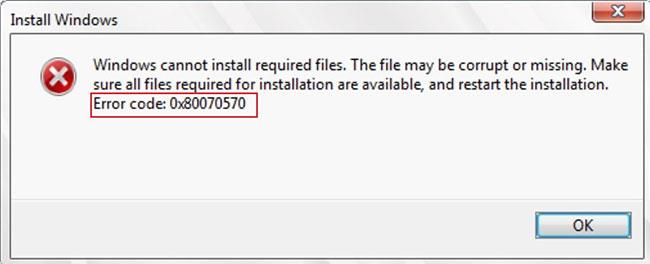
Повідомлення про помилку 0x80070570
Причина коду помилки 0x80070570
Поява коду помилки 0x80070570 часто викликано відсутнім або пошкодженим файлом. Пошкоджений або несправний диск також може спричинити появу повідомлення 0x80070570, оскільки це може перешкодити вашому комп’ютеру Windows правильно читати необхідні файли.
Коли під час інсталяції або оновлення операційної системи Windows з’являється повідомлення про помилку, це зазвичай пов’язано з пошкодженим інсталяційним файлом, який може бути спричинений проблемами на стороні сервера під час завантаження або підключення до Інтернету.
Як виправити помилку 0x80070570
Оскільки причину помилки 0x80070570 може бути важко визначити, варто попрацювати над усіма цими потенційними рішеннями, доки проблему не буде вирішено.
1. Перезавантажте комп'ютер
Перезавантаження комп’ютера часто усуває випадкові технічні проблеми, і це перше, що ви намагаєтеся. Перш ніж перезавантажувати комп’ютер, збережіть усі відкриті файли та закрийте всі відкриті додатки чи програми. Таким чином ви не втратите прогрес чи вміст.
2. Виконайте оновлення Windows
Окрім доступу до найновіших функцій Windows і покращень безпеки, процес оновлення Windows також виконує повне сканування системи та виправляє всі виявлені проблеми чи помилки.
3. Повторно завантажте оновлення Windows
Якщо під час оновлення Windows з’являється помилка 0x80070570, перезавантажте комп’ютер і вручну примусово оновіть Windows. Для цього виберіть меню «Пуск» > «Параметри» > «Оновлення та безпека» > «Перевірити наявність оновлень» .
Під час повторного оновлення Windows уникайте використання програм або програм, яким потрібен доступ до Інтернету, щоб зробити з’єднання якомога надійнішим. Якщо ви використовуєте Metered Connection (з’єднання з Інтернетом, яке пов’язано з обмеженнями даних), подумайте про перехід на швидше Wi-Fi або дротове з’єднання для стабільного завантаження.
4. Повторіть спробу встановлення програми
Подібно до наведеної вище поради, інколи допомагає оновлення або перевстановлення програм Windows 10, тому варто спробувати це принаймні вдруге чи втретє, перш ніж шукати альтернативне вирішення проблеми.
5. Перевірте інсталяційний диск на наявність пошкоджень
Якщо ви встановлюєте програмне забезпечення з CD, DVD або Blu-ray диска, переконайтеся, що диск не пошкоджений і не забруднений. Подряпаний або забруднений диск може ускладнити зчитування вмісту приводом і викликати попередження 0x80070570.
Порада : під час чищення брудного посуду не витирайте його ганчіркою круговими рухами. Якщо диск подряпаний, є багато способів виправити це, від використання зубної пасти чи бананової шкірки до покриття його арахісовим маслом і воском. Вам також може знадобитися професійний набір для ремонту CD.
6. Перезавантажте файл
Якщо після відкриття завантаженого файлу ви отримуєте помилку 0x80070570, можливо, він пошкоджений або неповний. Завантажте ще раз і переконайтеся, що завантаження завершено належним чином.
Порада. Простий спосіб перевірити, чи повністю завантажено файл, — це перевірити його розмір. Багато веб-сайтів вказують загальний розмір файлів, доступних для завантаження. Щоб створити перехресне посилання на цей файл із завантаженим файлом, клацніть правою кнопкою миші піктограму файлу на комп’ютері та виберіть « Властивості».
7. Перевірте офіційні канали
Іноді розробники додатків і відеоігор випускають файли встановлення, які пошкоджені або завантажені неправильно. Як правило, залучені особи або компанії публікують повідомлення про ці випадки в офіційних облікових записах Twitter і Facebook. Якщо це так, дочекайтеся публікації виправленого інсталяційного файлу.
8. Перевірте жорсткий диск на наявність помилок
Іноді причиною повідомлення про помилку 0x80070570 може бути пошкоджений жорсткий диск.
Використовуйте метод зі статті: 7 ефективних способів перевірити жорсткі диски періодично перевіряти працездатність жорстких дисків сканувати локальні диски та зовнішні жорсткі диски або накопичувачі, підключені до комп’ютера через порт USB.
9. Запит на нову копію
Якщо файл надіслав вам хтось інший електронною поштою, і ви не можете відкрити файл через повідомлення про помилку 0x80070570, попросіть відправника завантажити його на нову електронну адресу та надіслати назад.
Роблячи це, попросіть відправника не надсилати повторно той самий електронний лист, а повторно завантажити вкладення вручну. Файли, імовірно, будуть пошкоджені під час першого завантаження.
10. Вийдіть із програми
Якщо у вас виникають труднощі з відкриттям файлу, завантаженого з таких програм, як WhatsApp, Telegram, Line або Facebook Messenger, вийдіть із програми, перезавантажте комп’ютер, відкрийте програму та завантажте файл знову.
Коли Windows відображає помилку «У вас немає дозволу на збереження в цьому місці», це не дозволить вам зберегти файли в потрібні папки.
Сервер Syslog є важливою частиною арсеналу ІТ-адміністратора, особливо коли мова йде про централізоване керування журналами подій.
Помилка 524: Виник тайм-аут – це специфічний для Cloudflare код статусу HTTP, який вказує на те, що з’єднання із сервером закрито через тайм-аут.
Код помилки 0x80070570 є поширеним повідомленням про помилку на комп’ютерах, ноутбуках і планшетах під керуванням операційної системи Windows 10. Однак він також з’являється на комп’ютерах під керуванням Windows 8.1, Windows 8, Windows 7 або раніших версій.
Помилка «синій екран смерті» BSOD PAGE_FAULT_IN_NONPAGED_AREA або STOP 0x00000050 — це помилка, яка часто виникає після встановлення драйвера апаратного пристрою або після встановлення чи оновлення нового програмного забезпечення. У деяких випадках причиною помилки є пошкоджений розділ NTFS.
Внутрішня помилка відеопланувальника також є смертельною помилкою синього екрана, ця помилка часто виникає в Windows 10 і Windows 8.1. Ця стаття покаже вам кілька способів виправлення цієї помилки.
Щоб пришвидшити завантаження Windows 10 і скоротити час завантаження, нижче наведено кроки, які потрібно виконати, щоб видалити Epic із автозавантаження Windows і запобігти запуску Epic Launcher з Windows 10.
Не слід зберігати файли на робочому столі. Існують кращі способи зберігання комп’ютерних файлів і підтримки порядку на робочому столі. Наступна стаття покаже вам ефективніші місця для збереження файлів у Windows 10.
Якою б не була причина, інколи вам доведеться налаштувати яскравість екрана відповідно до різних умов освітлення та цілей. Якщо вам потрібно спостерігати за деталями зображення або дивитися фільм, вам потрібно збільшити яскравість. І навпаки, ви також можете зменшити яскравість, щоб захистити батарею ноутбука.
Ваш комп’ютер випадково прокидається та з’являється вікно з написом «Перевірка оновлень»? Зазвичай це пов'язано з програмою MoUSOCoreWorker.exe - завданням Microsoft, яке допомагає координувати установку оновлень Windows.







